Первоклассный дисплей Retina, сверхвысокое разрешение, правильно подобранный размер экрана, отличная текстура… все это делает iPhone прекрасным проигрывателем фильмов в руке. Многие из нас предпочитают смотреть фильмы на iPhone. Однако из-за ограничений поддерживаемых видеоформатов некоторые замечательные видео не могут воспроизводиться на iPhone, например видео, записанные на других устройствах. Или иногда вы можете воспроизвести видео на iPhone, но почтовый ящик утомителен. Aiseesoft iPhone Movie Converter предоставляет идеальный способ решения этой проблемы. Вот общий урок о том, как конвертировать видео в iPhone.
Первоклассный дисплей Retina, сверхвысокое разрешение, правильно подобранный размер экрана, отличная текстура ... все эти факторы делают iPhone прекрасным проигрывателем фильмов в руке. Многие из нас предпочитают смотреть фильмы на iPhone. Однако из-за ограничений поддерживаемых видеоформатов некоторые замечательные видео не могут воспроизводиться на iPhone, например видео, записанные на других устройствах. Или иногда вы можете воспроизвести видео на iPhone, но почтовый ящик утомителен. Aiseesoft iPhone Movie Converter предоставляет идеальный способ решения этой проблемы. Вот общий урок о том, как конвертировать видео в iPhone.
1. Загрузите и установите на свой компьютер Aiseesoft iPhone Movie Converter. Зарегистрируйтесь с помощью своего адреса электронной почты и регистрационного кода, который вы получите после покупки.
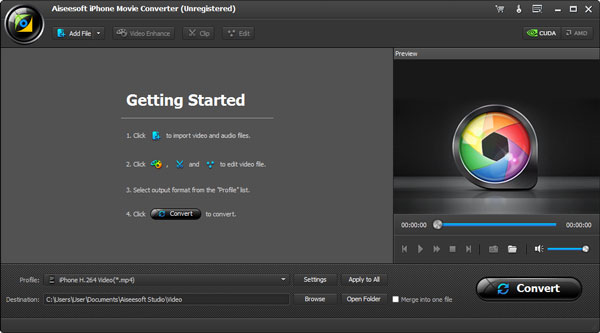
2. Нажмите Добавить файл и загрузите видеофайл в программу. Если вы хотите преобразовать видеофайлы в папку, щелкните раскрывающийся список «Добавить файл» и выберите «Добавить папку».
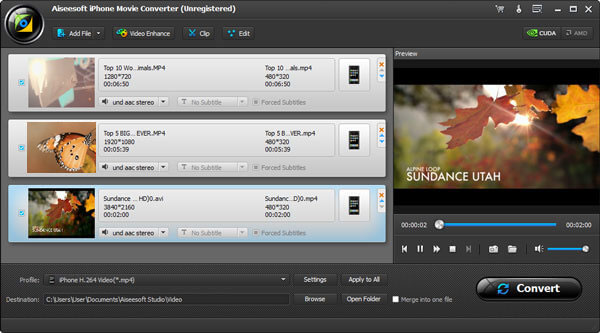
3. Щелкните по столбцу «Профиль» и выберите тот, который подходит вашему iPhone лучше всего. Или введите свой тип iPhone в поле быстрого поиска и быстро найдите нужный формат.
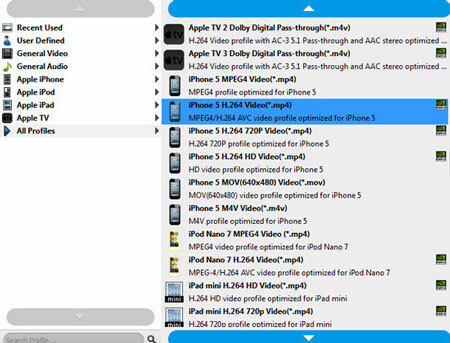
4. Проверьте видеофайл, который вы хотите конвертировать. Если вы хотите конвертировать более одного видеофайла, нажмите Ctrl и проверьте файлы один за другим.
5. Нажмите кнопку «Обзор» и укажите папку назначения. После этого вы можете начать конвертировать, нажав кнопку конвертировать.
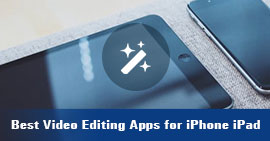 Приложения для редактирования видео для iPhone / iPad
Приложения для редактирования видео для iPhone / iPad
Какое лучшее приложение для редактирования видео для редактирования фильмов или видео на iPad или iPhone? Нет уверенности? Прочитайте эту статью.
Опубликовано в Видео
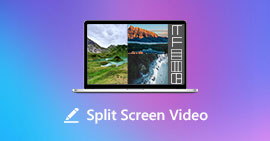 Как создать многоэкранное видео на Windows / Mac
Как создать многоэкранное видео на Windows / Mac
Создание видео с эффектом разделения экрана довольно популярно среди создателей видео. Но что такое видео с разделенным экраном? А как его сделать? Подробный процесс вы можете узнать из статьи.
Опубликовано в Редактировать видео
 Как конвертировать и передавать iPhone видео / аудио
Как конвертировать и передавать iPhone видео / аудио
Вы можете знать iPhone видео / аудио и как передавать / конвертировать iPhone видео / аудио.